
苹果手机视屏怎么剪辑视频 苹果手机如何编辑视频
发布时间:2024-03-10 11:38:15 来源:锐得游戏网
苹果手机作为一款功能强大的智能手机,其视频剪辑和编辑功能备受用户喜爱,无论是想要剪辑自己拍摄的视频,还是想要添加特效和音乐,苹果手机都能满足用户的需求。通过苹果手机自带的iMovie应用程序,用户可以轻松地剪辑和编辑视频,还可以添加过渡效果、文字和音频。苹果手机还提供了其他各种视频编辑应用程序,如VivaVideo、KineMaster等,让用户可以更加专业地编辑视频。无论是想要制作Vlog,还是想要分享生活中的点滴,苹果手机都能帮助用户轻松实现。
苹果手机如何编辑视频
操作方法:
1.首先我们打开"相册"
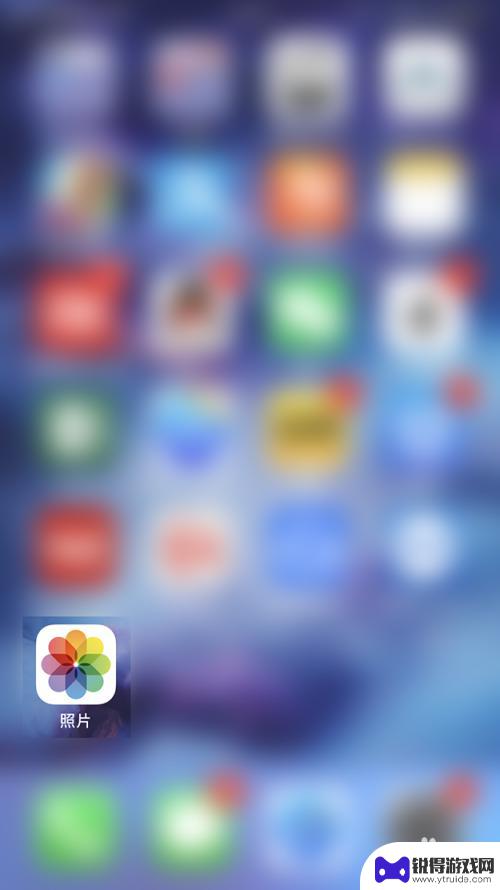
2.在相册中找到"视频"分栏,手机里的视频都被放在这个分栏中
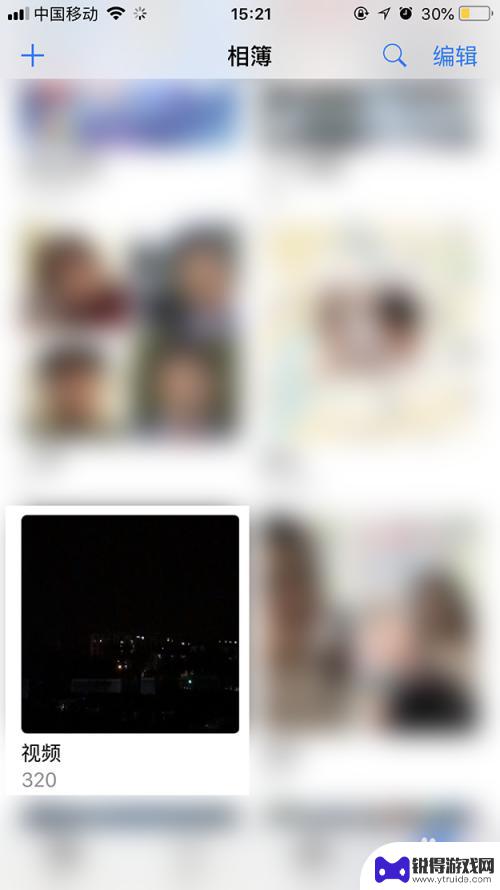
3.找到我们想要裁剪的视频,这里我们要裁剪的是这个长度为1:02的视频
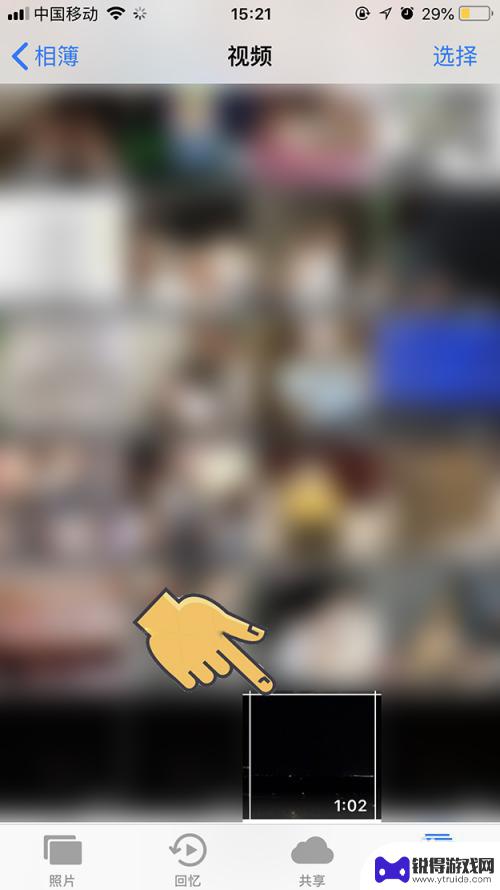
4.打开后我们看到有一个播放按钮,我们要点击的是右边上部的"编辑"
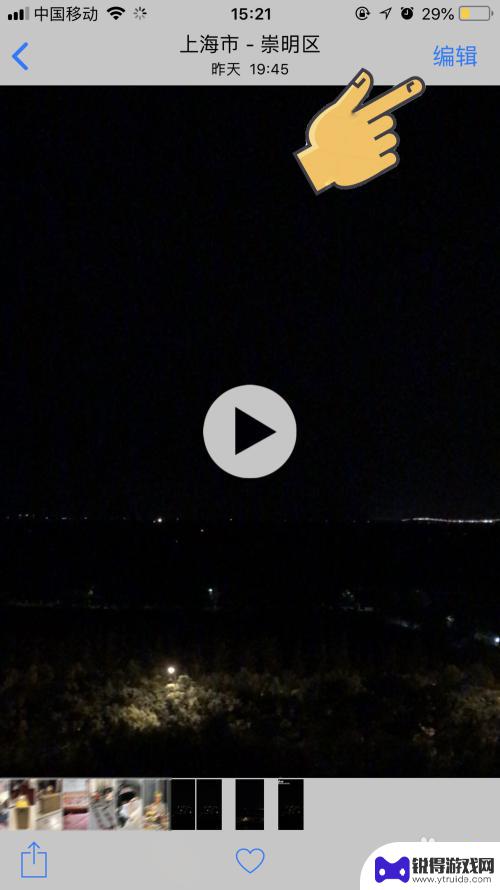
5.在"编辑"中我们看到下面进度条变成了带左右箭头的进度条,拉动中间的白色竖条可以预览视频。我先按住最左边的箭头符号。
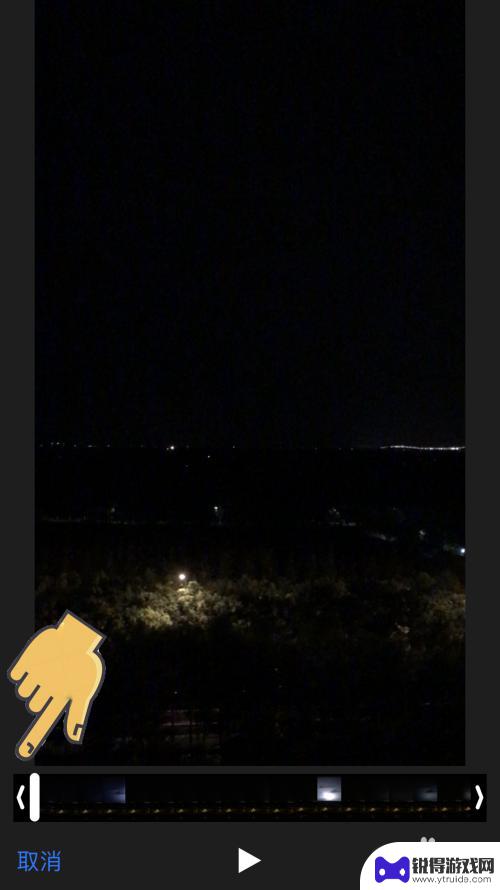
6.按住箭头符号向右拖动,可以看到进度条左边部分变为白色了。这部分将不显示在最终的视频内,左边箭头的位置就是最终视频开始的位置
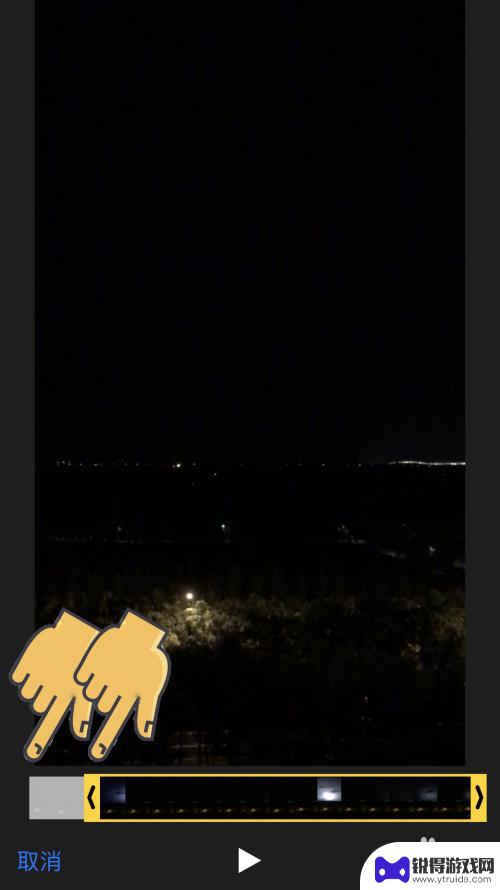
7.紧接着我们把右边的箭头也相应的向左拖动,这样我们的结束位置也定义好了。只有在左边箭头和右边箭头内部的视频内容将被保存
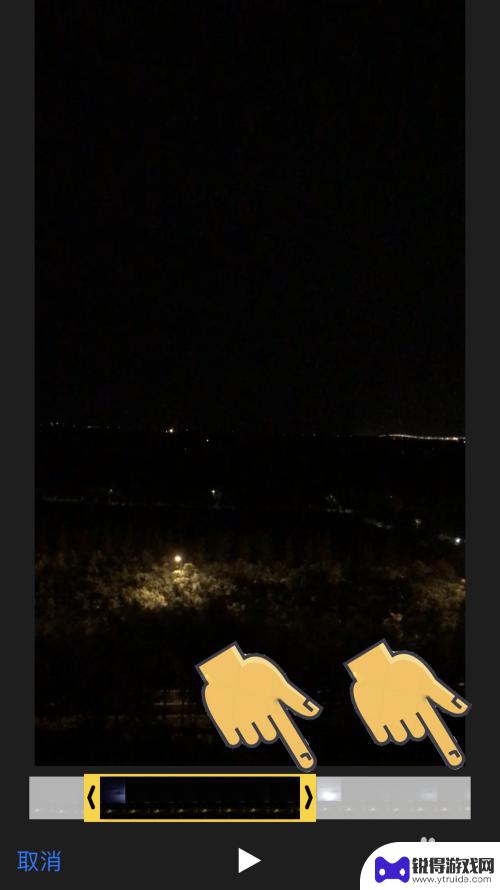
8.点击右下角的完成,我们看到一个选项。推荐选择存储为"新剪辑",当然您要是觉得原来的完全没有用了也可以选择"修剪原件"
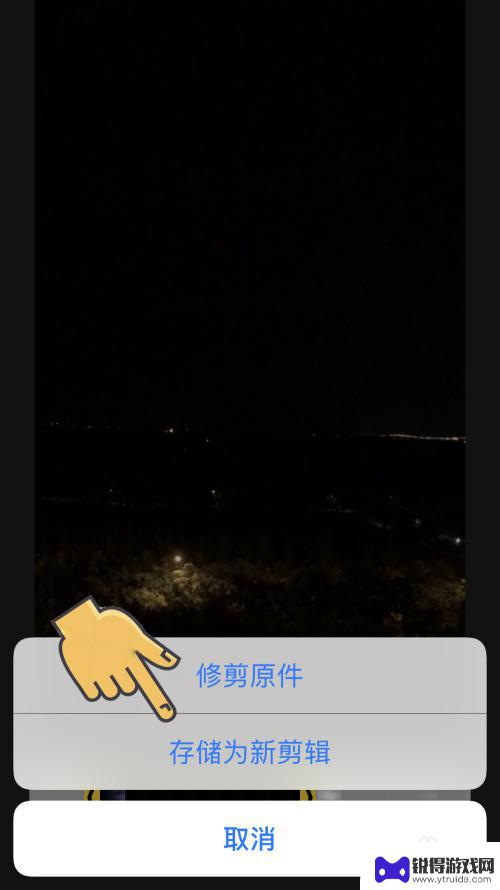
以上就是苹果手机剪辑视频的全部内容,如果你遇到这种情况,可以按照以上方法来解决,希望对大家有所帮助。
热门游戏
- 相关教程
- 小编精选
-
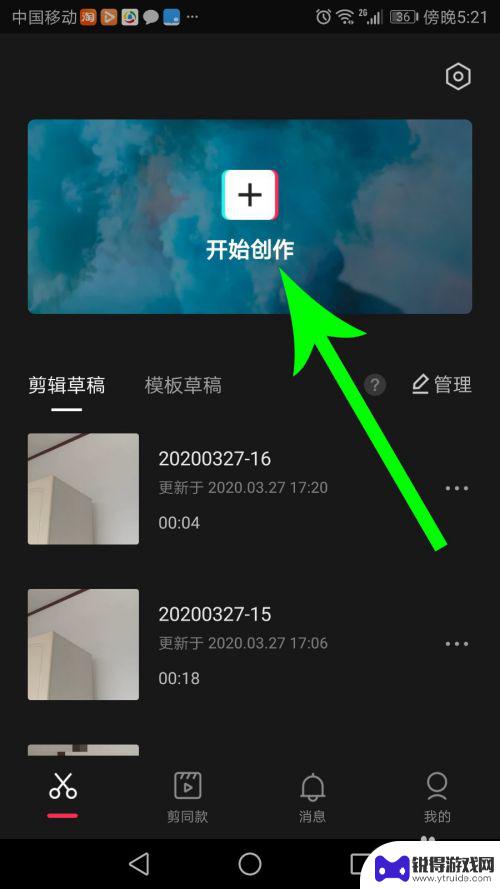
剪映手机怎么添加视频 剪映视频编辑中间插入视频的步骤
剪映手机怎么添加视频,剪映手机是一款功能强大的视频编辑工具,它可以帮助我们轻松地剪辑和编辑视频,在剪映中,我们可以添加多个视频片段,实现更加丰富多样的视频效果。如果我们想在剪映...
2023-11-08
-
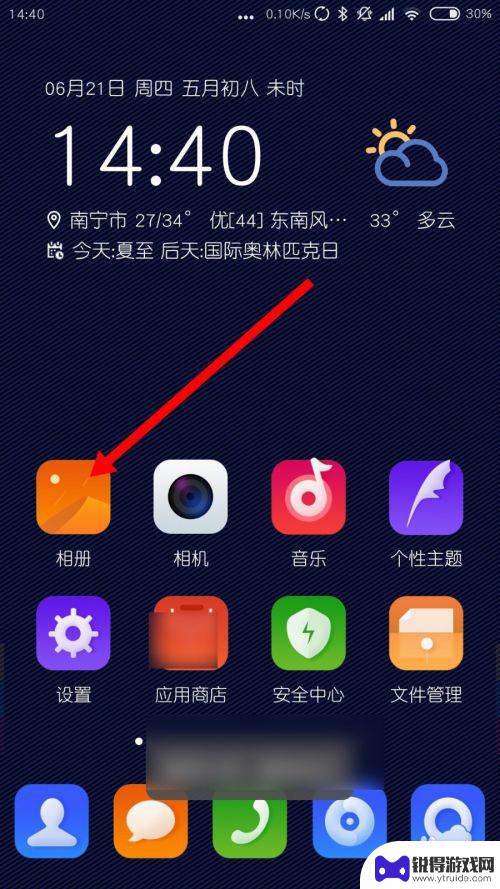
小米手机如何剪辑录像视频 小米手机怎么用自带的视频剪辑功能
随着手机拍摄视频的普及,越来越多的人开始关注如何利用手机自带的视频剪辑功能来编辑自己的录像视频,小米手机作为国内知名的手机品牌之一,其自带的视频剪辑功能也备受用户青睐。想要剪辑...
2024-04-07
-
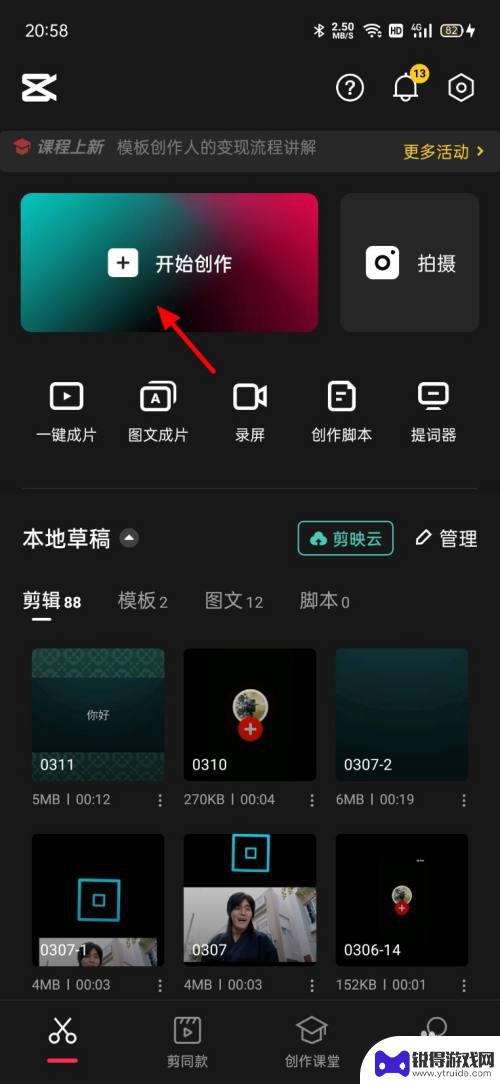
手机剪映视频轨道如何添加 剪映视频编辑软件怎么添加轨道
随着手机摄影和短视频的兴起,剪映视频编辑软件成为越来越多人喜爱的工具,在剪映中,视频轨道的添加是编辑过程中必不可少的一环。通过添加轨道,我们可以将视频素材按照不同的层次进行排列...
2023-12-22
-
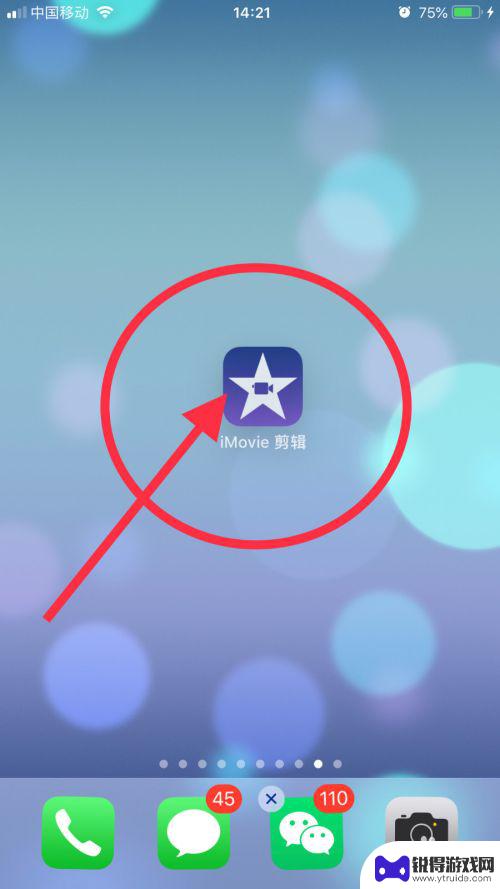
苹果手机剪辑如何变全屏 imovie如何制作竖屏全屏视频
苹果手机剪辑和iMovie是两款常用的视频编辑工具,通过它们可以轻松制作出高质量的视频作品,在制作视频时,如何将横屏视频变成全屏或制作出竖屏全屏视频是一个常见的问题。对于苹果手...
2024-04-04
-
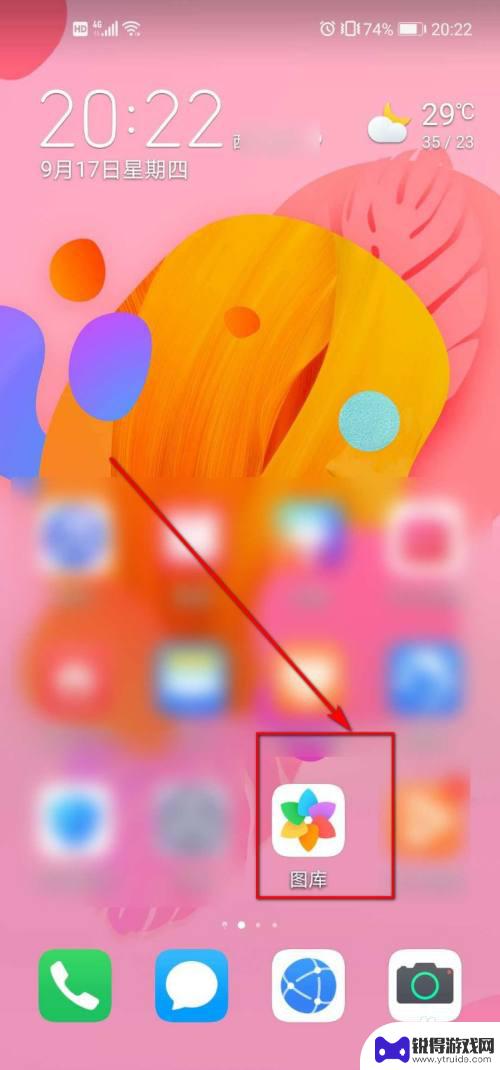
如何视频剪辑制作华为手机 华为手机剪辑视频编辑器推荐
如何视频剪辑制作华为手机,如今,随着智能手机的普及,视频剪辑已经成为了许多人记录生活、分享瞬间的重要方式之一,而在众多手机品牌中,华为手机以其出色的拍摄功能和强大的视频剪辑工具...
2023-11-04
-
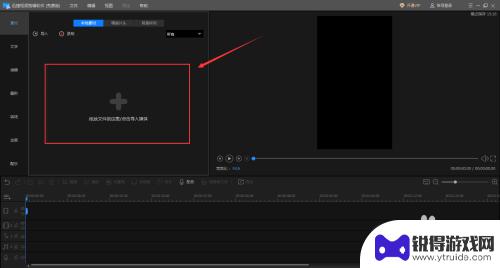
迅捷手机剪辑视频怎么剪 PC迅捷视频如何裁剪视频
迅捷手机剪辑视频怎么剪,在当今数字化时代,手机和PC成为我们生活中不可或缺的工具,迅捷手机剪辑视频和PC迅捷视频的出现,为我们提供了一种便捷的剪辑和裁剪视频的方式。无论是在手机...
2023-08-18
-

苹果6手机钢化膜怎么贴 iPhone6苹果手机如何正确贴膜钢化膜
苹果6手机作为一款备受追捧的智能手机,已经成为了人们生活中不可或缺的一部分,随着手机的使用频率越来越高,保护手机屏幕的需求也日益增长。而钢化膜作为一种有效的保护屏幕的方式,备受...
2025-02-22
-

苹果6怎么才能高性能手机 如何优化苹果手机的运行速度
近年来随着科技的不断进步,手机已经成为了人们生活中不可或缺的一部分,而iPhone 6作为苹果旗下的一款高性能手机,备受用户的青睐。由于长时间的使用或者其他原因,苹果手机的运行...
2025-02-22















